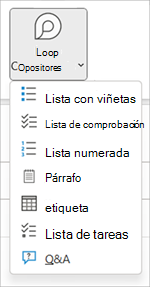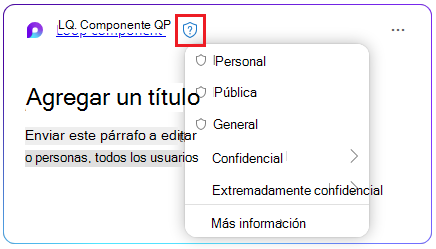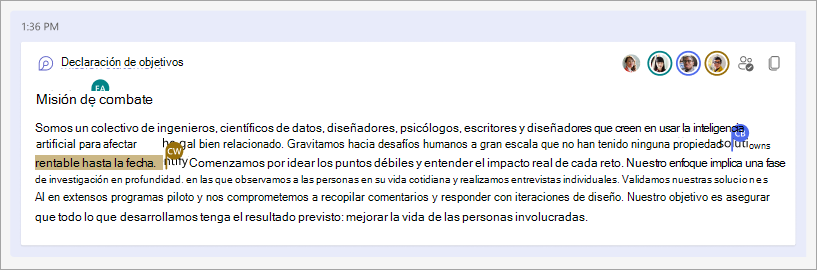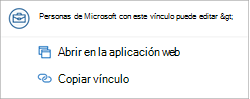Usar componentes de Loop en Outlook
Se aplica a
Loop componentes son fragmentos de contenido editables y portátiles que permanecen sincronizados en todos los lugares donde se comparten. Puede insertarlos en cualquier elemento de Outlook (correo electrónico o evento de calendario), como también puede hacerlo en los chats de Teams. Simplificar el flujo de trabajo de colaboración, Loop componentes permite a su equipo idear, planear y crear juntos en todas las plataformas compatibles de Outlook, incluidos outlook clásico para Windows, nuevo Outlook para Windows, Outlook para Mac y Outlook en la Web.
Puede crear un componente de Loop (por ejemplo, tabla, párrafo, lista de tareas) en un correo electrónico de Outlook y, a continuación, pegar un vínculo en un chat de Teams. Otros usuarios podrán ver y proporcionar comentarios o modificaciones que aparecerán inmediatamente en el correo de Outlook para que usted y todos los demás puedan verlos.
Nota: Loop componentes es la primera característica de la aplicación de Microsoft Loop que está disponible en Outlook.
Haga las tareas más rápidamente juntos. Crear una agenda, realizar un seguimiento de los elementos de acción de un grupo u organizar preguntas y respuestas. Estos son solo algunos escenarios que se facilitan con Loop componentes. Nadie tiene que salir del correo para empezar a colaborar.
Compartir componentes. Ahora puede compartir Loop componentes en diferentes correos electrónicos de Outlook, eventos del calendario y chats de Teams. Los destinatarios pueden editar desde cualquier lugar y ver las actualizaciones al instante, independientemente de dónde se realicen los cambios.
Empiece por correo electrónico o chat y cree desde allí. Cada componente de Loop que cree se guardará automáticamente en un archivo de OneDrive. Por lo tanto, puede empezar a colaborar en un correo electrónico de Outlook y, después, desplazarse al archivo en Office.com, donde tiene un espacio visual más grande para editarlo.
Para obtener información sobre la configuración de administración de Loop componentes en Outlook, vea Administrar componentes de Loop en SharePoint.
Crear un nuevo componente de Loop en Outlook
-
Al escribir un correo nuevo o al responder a un correo, inserte un nuevo componente de Loop en Componentes de > Loop de mensajes. En un elemento de Calendario, vaya a Insertar componentes de > Loop.
-
Usa la lista desplegable para seleccionar el tipo de componente de Loop que deseas insertar.
-
Introduzca contenido en el nuevo componente de Loop.
Aplicar una etiqueta de confidencialidad a un componente de Loop en Outlook
Si el administrador ha puesto a su disposición etiquetas de confidencialidad, agregue un nivel adicional de protección a su componente aplicando una etiqueta apropiada de forma similar a cómo etiqueta archivos y correos electrónicos. Según las directivas de su organización, es posible que tenga aplicada una etiqueta predeterminada o que se le pida que seleccione una.
Para aplicar o cambiar una etiqueta, seleccione el icono de escudo y, a continuación, seleccione una de las etiquetas de confidencialidad disponibles. Por ejemplo:
Compartir un componente de Loop en Outlook
Si @mention alguien dentro de un componente de Loop, recibirá una notificación automática por correo electrónico con un vínculo al componente de Loop. También puede enviar un vínculo al componente de Loop siguiendo estos pasos.
-
En la esquina superior derecha del componente de Loop, seleccione el icono de
-
Pegue el vínculo en la ubicación de destino (por ejemplo, chat de Teams, elemento de Outlook).
Insertar un componente de Loop existente en un elemento de Outlook
De forma predeterminada, al pegar el vínculo a un componente de Loop se muestra su contenido real, a menos que lo pegue dentro de una tabla, lista, encabezado o pie de página.
-
En la esquina superior derecha del componente de Loop, seleccione el icono de
-
Vaya al destino y péguelo mediante CTRL+V o el menú contextual. Para pegar solo el vínculo, selecciona Insertar vínculo en la pestaña Insertar .
Nota: Debes copiar e insertar el vínculo como se describe aquí. El pegado de componentes Loop no se mostrará si el vínculo se copia como una dirección web de una barra de direcciones del explorador.
Editar un componente de Loop en Outlook
Los destinatarios de un vínculo Loop componente pueden agregar fácilmente modificaciones o comentarios. Independientemente de dónde se realicen las modificaciones, el componente siempre mostrará los cambios más recientes.
-
Dentro del componente Loop, seleccione dónde desea agregar o editar contenido.
-
Continúa con la escritura y edición.
-
Opcionalmente, escribe una barra diagonal (/) para insertar elementos como @menciones o fechas.
Ver la actividad y el acceso a un componente de Loop en Outlook
Si otros usuarios están editando mientras visualiza el componente, verá diferentes cursores de color en él. También puede ver el texto editado en tiempo real.
Los avatares aparecen en la esquina superior derecha para indicar quién está viendo, editando o editando recientemente el componente. Selecciona cualquier avatar o mueve el puntero sobre él para obtener más información. También puedes seleccionar el icono Ver quién tiene acceso
Cambiar Loop permisos de uso compartido de componentes en Outlook
De forma predeterminada, se comparte un componente de Loop enviado a través de Outlook por los permisos existentes de su organización. Al redactar el elemento, puede cambiar con quién se compartirá el componente de Loop.
-
En la esquina superior izquierda del componente de Loop, haga clic en su nombre.
-
Seleccione el tipo de permiso. (por ejemplo, Personas en la Organización con este vínculo puede editar).
-
Use el cuadro de diálogo Compartir para actualizar los permisos del componente de Loop.
Ver o editar un componente de Loop en Microsoft365.com
Aquí te mostramos cómo abrir un componente de Loop en Microsoft365.com.
-
En la esquina superior izquierda del componente de Loop, haga clic o seleccione su nombre.
-
Ver y editar en el explorador.
Buscar un componente de Loop existente
Los componentes de Loop se guardan automáticamente en OneDrive. Puede encontrarlas fácilmente desde Microsoft365.com o OneDrive. Usar Buscar o ir ami contenido.
Sugerencia: El título del componente de Loop también se puede aplicar como su nombre de archivo. Para facilitar la búsqueda, usa un nombre descriptivo y fácil de recordar.
Preguntas frecuentes
R: Nos esforzamos continuamente por mejorar nuestros productos y confiamos en sus comentarios. Si se enfrenta a algún problema con el uso de componentes de Loop o si tiene alguna sugerencia sobre cómo podemos mejorar aún más su experiencia, háganoslo saber a través de la característica Enviar comentarios a Microsoft en pantalla o a través de Comentarios en la pestaña Ayuda. Incluye el hashtag #Loops en el título de la nota.
R: Para representar un componente de Loop correctamente, el correo electrónico debe estar en formato HTML. Todos los demás formatos de correo electrónico simplemente mostrarán un vínculo al componente de Loop.
R: Estas son varias explicaciones posibles:
-
El archivo está en modo de visualización en lugar de modo de revisión o edición.
-
El archivo se abre en Safari o Teams en Mac (aún no compatible).
-
El administrador de la organización ha desactivado los componentes de Loop.
-
No estás usando el inicio de sesión de Windows de la organización: es posible que hayas iniciado sesión con una cuenta personal u otro inicio de sesión.
R: Loop componentes están disponibles para todos los usuarios de la organización que tengan el vínculo. No es posible hacer que estén disponibles solo para determinadas personas o para personas de fuera de su organización.
Nota: Cambiar quién tiene acceso al elemento de Outlook no afecta a quién tiene acceso al componente Loop.
R: Actualmente, Loop componentes solo están disponibles para los usuarios de su organización.
R: Este mensaje indica que el componente de Loop se puede compartir más libremente de lo que especifica la configuración predeterminada de new-link de su organización. Cualquier persona de la organización que tenga el vínculo puede ver y editar el componente. Si esto te parece aceptable, selecciona Insertar y compartir para continuar. En caso contrario, seleccione Cancelar o Mostrar como vínculo.
R: Ninguna. Los niveles de protección del componente de Loop y el que contiene el correo electrónico o la reunión permanecen independientes entre sí.
R: Las instrucciones relevantes para administradores se encuentran en este artículo: Administrar Loop componentes en SharePoint
R: Para los usuarios clásicos de Outlook, el botón Loop componentes se atenuará si al menos un buzón del perfil admite Loop, pero el buzón actual desde el que se envía el correo no. Loop componentes solo se admiten con un buzón de Microsoft 365 Empresa. Asegúrate de que la cuenta que usas con Loop componentes ha iniciado sesión en OneDrive para la Empresa. Compruebe en Cuenta de> de archivos > Servicios conectados la presencia de un servicio de OneDrive para la Empresa. Si no hay ninguna disponible, el usuario tendrá que iniciar sesión en una.